記録データを手動で吸い上げる
無線通信、光通信、USB通信、3通りの方法で記録データを吸い上げることができます。
注意
吸い上げ後の記録データに表示される日時はパソコンの日時から逆算して書き込まれます。パソコンの日時が正確でないと記録データにも影響がでますので、記録データ吸い上げ前にパソコンの日時が正しいか確認してください。
無線通信で吸い上げる
- RTR-500C for Windowsを起動します。
- 記録データを吸い上げたい子機をクリックして選択します。
[Ctrl]キーを押しながらクリックすると、複数の子機を選択することができます。
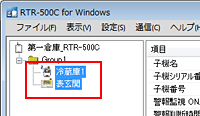
- [通信]メニューより[記録データ吸い上げ(無線通信)]を選択します。
- [ファイル名指定]ボタンをクリックし、吸い上げる記録データのファイル名を指定します。
[吸い上げ]ボタンをクリックすると、吸い上げを開始します。
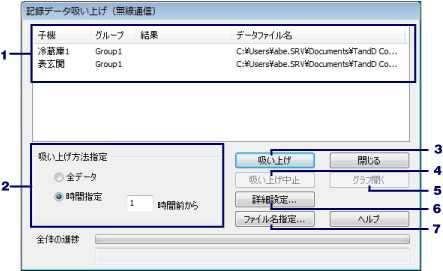
1 子機情報 吸い上げを行う子機名/所属するグループなどを表示します。 2 吸い上げ方法指定 全データ:
子機に記録されているすべての記録データを吸い上げます。
時間指定:
最終記録データから指定時間前までの記録データを吸い上げます。3 [吸い上げ]ボタン 記録データの吸い上げを開始します。 4 [吸い上げ中止]ボタン 記録データ吸い上げを途中で中止します。 5 [グラフ開く]ボタン 子機情報欄から吸い上げか終了した子機を1台選択してこのボタンを押すと、グラフ表示することができます。 6 [詳細設定]ボタン [詳細設定]画面を開き、吸い上げる項目を選択することができます(RTR-574/576のみ) 7 [ファイル名指定]ボタン 吸い上げ結果を保存するファイル名を子機毎に指定します。 - 吸い上げが完了すると、指定したフォルダに記録データが作成されます。
光通信またはUSB通信で吸い上げる
無線部の故障など、無線通信で吸い上げできない場合などに利用します。
RTR-574/576以外の場合は光通信、RTR-574/576の場合はUSB接続でデータを吸い上げます。
- RTR-500C for Windowsを起動します。
- [通信]メニューより[記録データ吸い上げ(光通信)]を選択します。RTR-574/576の場合は[記録データ吸い上げ(USB通信)]を選択します。
- 保存ファイル名と、吸い上げ方法を指定します。
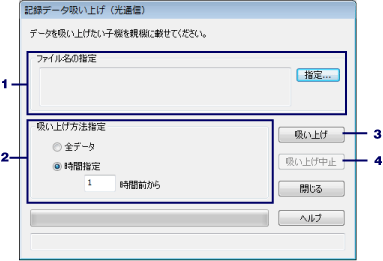
1 ファイル名の指定 吸い上げた結果を保存するファイル名を指定します。 2 吸い上げ方法指定 全データ:
子機に記録されているすべての記録データを吸い上げます。
時間指定:
最終記録データから指定時間前までの記録データを吸い上げます3 [吸い上げ]ボタン 記録データの吸い上げを開始します。 4 [吸い上げ中止]ボタン 記録データ吸い上げを途中で中止します。 - 吸い上げ対象の子機をパソコンに接続します。
[吸い上げ]ボタンをクリックすると、吸い上げを開始します。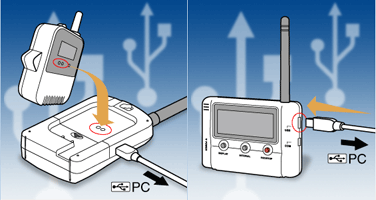
- 吸い上げが完了すると、指定したフォルダに記録データが作成されます。